nfctasks是一款占用内存小的NFC卡片制作软件,能够用来制作门禁工具,快速识别不同的卡片,非常的智能,在线自由创建你需要的任务,使用其中的功能来完成制作,为你的生活带来更加简单轻松的操作体验,还可以使用这款软件来将二维码变为NFC类型的数据,也可以直接这款软件来创建全新的内容等等,软件功能强大,等你来一一探索。
1、丰富的功能,能够满足用户利用NFC技术进行各种操作的需求,快速掌握各种操作方法和功能设置;
2、可以根据自己的需求,在手机靠近NFC标签或设备时,自动触发特定的任务操作,实现自动化的手机操作;
3、轻松进行便捷的交互操作。只需将手机靠近NFC标签或设备,即可实现触发应用程序启动、发送消息等操作;
4、灵活的任务设置,用户可以根据自己的需求编写和执行各种自定义任务,实现个性化的操作和功能。
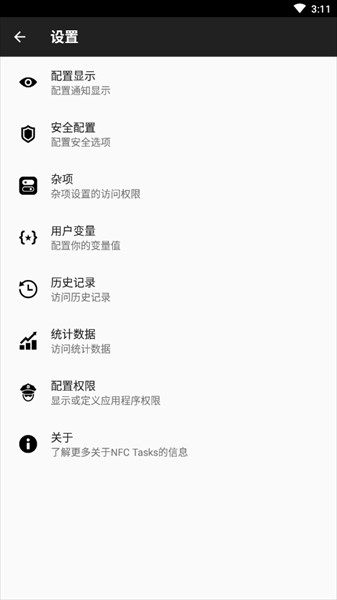
1.拼夕夕购买NFC贴;
2.到货后在手机下载好两个软件,一个叫NFC Tasks,一个叫NFC Tools PRO;
3.打开NFC Tools PRO,选择任务这一栏;
4.点击添加任务——电话,会显示一个界面;
5.点击电话这一栏,下面有行小字,写的是打个电话;
注意:这里不能点击上面拨号栏,这个只能自动输入手机号码,不能自动打电话!!!
6.这个时候就能在下面的这个栏中输入你想自动拨号的手机号码了,我红线标注的位置输入手机号码即可,输入完成后点击OK,就会保存任务
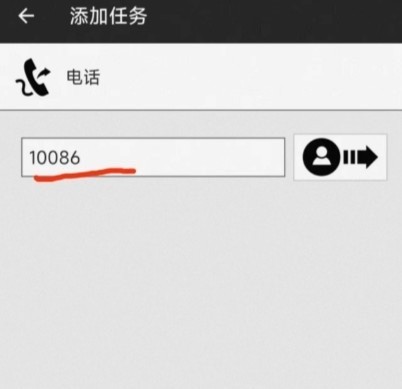
7.这个时候会自动回到主页面任务这个标签下面,你能看到你刚刚建立好的任务,上面会有你刚刚输入的手机号码
8.到了最后一步了,你把准备好的NFC标签拿在手上,再在手机上点击《写》这一栏。他会提醒你叫靠近NFC标签,这个时候把标签靠近手机就能够自动写入NFC标签了,写入完成就会成功提醒你的。
NFC功能未开启:
确保你的设备的NFC功能已经打开。通常,你可以在设置中的“无线和网络”或“设备连接”部分找到NFC选项。
NFC标签问题:
确认NFC标签是否工作正常,没有损坏或者被金属屏蔽。尝试使用另一个NFC标签看是否能正常识别和执行任务。
软件兼容性:
确保你的设备运行的操作系统版本与NFC Tasks兼容。检查NFC Tasks是否是最新的版本,如果不是,请更新至最新版。
NFC Tasks配置错误:
检查你设定的任务是否正确无误,包括触发条件、执行动作等。确保NFC标签上的数据格式与NFC Tasks的要求相匹配。
权限问题:
确认NFC Tasks应用是否有足够的权限访问NFC硬件和执行所需的操作。
硬件限制:
部分设备的NFC硬件可能存在限制,比如无法写入某些类型的NFC标签。
应用冲突:
检查是否有其他应用干扰了NFC Tasks的功能,例如电池优化或安全软件阻止了NFC Tasks的运行。
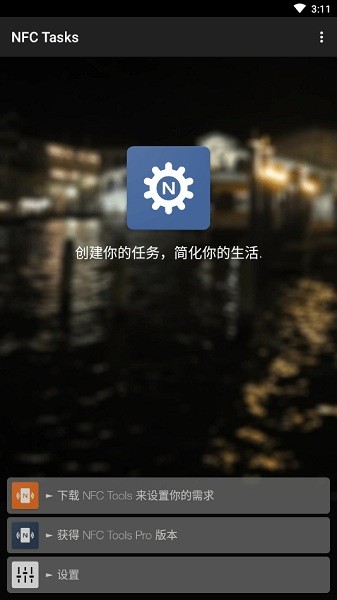
1.开启手机的NFC功能:
打开手机,找到并进入“设置”应用。
在设置中找到“NFC”或“近场通信”选项,并确保它已被激活。
2.使用NFC Tasks读取NFC标签内容
打开NFC Tasks应用。
将手机背部摄像头位置靠近NFC标签
应用会自动识别并显示标签上的信息,
3.使用NFC Tasks写入数据:
在写入界面下,可以添加多种类型的数据,如文本、URLURI、自定义URLUR1、社交网络、应用、邮件、联系人、电话号码、短消息、位置、地址、蓝牙、Wi-Fi网络数据等。
添加数据后,按“写入”按钮,并将手机靠近NFC标签以写入信息。
4.使用NFC Tasks设置任务:
可以添加任务,包括执行多种操作的应用程序。
5.其他功能:
NFC Tasks还包括其他功能,如文本转语言等


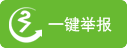



微信号:gamedoglove
每日推送最新游戏资讯,领取热门礼包,参与有奖活动!



微信号:gamedoglove
每日推送最新游戏资讯,领取热门礼包,参与有奖活动!